5分钟搭建容器化日志监控:GoAccess实战指南
你是否还在为网站日志分析工具配置复杂而烦恼?是否需要实时掌握网站访问情况却苦于繁琐的部署流程?本文将带你通过Docker容器化方案,在5分钟内快速搭建GoAccess日志监控系统,无需复杂的环境配置,即可实时洞察网站流量、访问来源和性能瓶颈。
读完本文你将获得:
- 容器化部署GoAccess的完整步骤
- 实时日志分析报告的配置方法
- 多场景日志监控方案(单容器/ docker-compose)
- 常见问题的解决方案和最佳实践
关于GoAccess
GoAccess是一款开源的实时Web日志分析工具,能够快速解析各类Web服务器日志并生成直观的可视化报告。它支持终端界面和HTML页面两种展示方式,适用于各种*nix系统,具有内存占用低、分析速度快、配置灵活等特点。
主要功能特点包括:
- 完全实时分析:终端输出每200ms更新,HTML输出每秒更新
- 多日志格式支持:预设支持Apache、Nginx、AWS CloudFront等多种日志格式
- 增量日志处理:支持磁盘持久化,可处理大型日志文件
- 极简依赖:仅需ncurses库,内置WebSocket服务器实现实时更新
- Docker支持:提供官方Docker镜像,便于快速部署
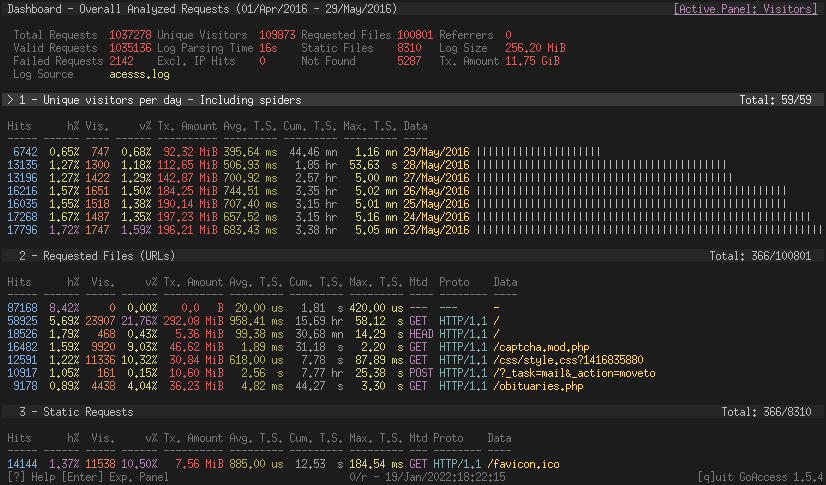
准备工作
在开始部署前,请确保你的系统已安装Docker和Docker Compose。如果尚未安装,可以通过以下命令快速安装:
# 安装Docker
sudo apt-get update && sudo apt-get install -y docker.io docker-compose
# 启动Docker服务
sudo systemctl start docker
# 设置开机自启
sudo systemctl enable docker
快速启动:单容器部署
单容器模式适合快速体验或简单的日志监控需求,只需一行命令即可启动:
# 创建报告文件
touch report.html
# 实时分析当前目录下的access.log并生成HTML报告
tail -F access.log | docker run -p 7890:7890 --rm -i -e LANG=$LANG \
-v ./report.html:/report.html \
allinurl/goaccess -a -o report.html --log-format COMBINED --real-time-html -
参数说明:
-p 7890:7890:映射WebSocket端口,用于实时更新-v ./report.html:/report.html:挂载报告文件到本地-e LANG=$LANG:设置语言环境--real-time-html:启用实时HTML报告功能--log-format COMBINED:指定日志格式为Combined格式
启动后,通过浏览器访问http://localhost:7890即可查看实时日志分析报告。
生产环境:Docker Compose部署
对于生产环境,推荐使用Docker Compose进行部署,它可以同时管理GoAccess和Web服务器,实现更灵活的配置。
1. 获取配置文件
首先克隆项目仓库:
git clone https://gitcode.com/gh_mirrors/go/goaccess.git
cd goaccess/docker-compose
项目提供了两种Docker Compose配置方案:
docker-compose.vanilla.yaml:基础版本,需自行管理TLS证书docker-compose.traefik.yaml:集成Traefik,自动处理TLS和路由
2. 配置文件说明
配置文件位于docker-compose/configs/目录下:
- goaccess.vanilla.conf:基础版GoAccess配置
- goaccess.traefik.conf:Traefik集成版配置
- nginx.conf:Nginx服务器配置
3. 启动服务
根据你的需求选择合适的配置文件启动:
# 基础版
docker-compose -f docker-compose.vanilla.yaml up -d
# Traefik版
docker-compose -f docker-compose.traefik.yaml up -d
启动后,目录结构如下:
configs/:配置文件目录public/:静态网站文件目录logs/:日志文件存储目录
4. 自定义配置
如需修改配置,可以编辑相应的配置文件后重启服务:
# 修改配置后重启
docker-compose restart
高级配置
1. 日志格式自定义
GoAccess支持多种日志格式,若你的日志格式特殊,可以在配置文件中自定义。例如,编辑config/goaccess.conf添加自定义格式:
log-format %h %^[%d:%t %^] "%r" %s %b "%R" "%u"
date-format %d/%b/%Y
time-format %H:%M:%S
2. 启用地理IP支持
GoAccess支持地理IP分析,需挂载MaxMind GeoIP数据库:
docker run -v /path/to/GeoLite2-City.mmdb:/GeoLite2-City.mmdb \
allinurl/goaccess --geoip-database /GeoLite2-City.mmdb access.log
3. 多日志文件合并分析
可以同时分析多个日志文件或压缩日志:
# 分析多个日志文件
docker run --rm -i allinurl/goaccess access.log access.log.1 -
# 分析压缩日志
zcat access.log.*.gz | docker run --rm -i allinurl/goaccess -
4. 增量日志处理
对于大型日志文件,可以使用增量处理功能:
# 首次处理并持久化数据
docker run --rm -v $(pwd):/data allinurl/goaccess /data/access.log --persist
# 后续增量处理新日志
docker run --rm -v $(pwd):/data allinurl/goaccess /data/access.log --restore --persist
常见问题解决
1. 日志格式不匹配
如果GoAccess无法正确解析日志,通常是日志格式设置问题。可以通过以下步骤解决:
- 确认日志格式,在配置文件中设置正确的log-format、date-format和time-format
- 使用
--log-format参数在命令行指定格式 - 参考官方文档中的日志格式示例
2. 中文显示乱码
确保Docker容器的语言环境正确设置:
docker run -e LANG=zh_CN.UTF-8 allinurl/goaccess ...
3. 实时更新不工作
检查WebSocket连接是否正常:
- 确认7890端口已开放
- 检查防火墙设置
- 确保
--real-time-html参数已启用
4. 内存占用过高
对于超大日志文件,可以调整以下参数优化内存使用:
# 启用多线程处理
goaccess access.log -o report.html -j 4 --chunk-size=8192
# 仅保留最近数据
goaccess access.log --keep-last=7
总结
通过Docker容器化部署GoAccess,我们可以在几分钟内搭建起专业的日志分析系统,无需复杂的环境配置。无论是快速体验还是生产环境部署,GoAccess都能满足不同场景的需求。
本文介绍的两种部署方案各有特点:单容器模式适合快速启动和简单需求,Docker Compose模式则更适合生产环境,提供更灵活的配置和扩展能力。
建议根据实际需求选择合适的部署方案,并参考官方文档和Docker部署文档获取更多高级配置信息。
最后,GoAccess作为一款功能强大的日志分析工具,还有更多高级功能等待你去探索,例如自定义报表、数据导出、API集成等。希望本文能帮助你更好地利用GoAccess监控和优化你的网站性能。
创作声明:本文部分内容由AI辅助生成(AIGC),仅供参考
 项目地址: https://gitcode.com/gh_mirrors/go/goaccess
项目地址: https://gitcode.com/gh_mirrors/go/goaccess 






